| 使用中のモデルが SOLIDWORKS で作成されたものでない場合は、部品を SOLIDWORKS にインポートします。 |
インポート/エクスポート ツールを使用してモデルを SOLIDWORKS にインポートします。 インポートした部品のモデル ジオメトリには、サーフェス間のギャップなどの不完全な箇所が発生することがあります。 SOLIDWORKS には、これらの問題に対処するためにインポート診断ツールが用意されています。
|
| インポートされたモデルまたは SOLIDWORKS で作成されたモデルに、抜き勾配のない面が含まれるかどうかを判断します。 |
抜き勾配分析
 ツールを使用して面を調べ、十分な抜き勾配を確保します。 以下のような追加機能が含まれています: ツールを使用して面を調べ、十分な抜き勾配を確保します。 以下のような追加機能が含まれています:
|
面の分類
|
許容抜き勾配をもつ面、アンダーカット抜き勾配をもつ面、不十分な抜き勾配をもつ面、および許容アンダーカット混在面を色分けしてカウントし、表示します。
|
|
漸進的な移動
|
抜き勾配角度を各面での変化に応じて表示します。
|
|
| アンダーカット領域のチェックをする。 |
アンダーカット解析
 ツールを使用して、モールドからの取り外しの妨げとなるモデル内の領域を特定します。 ツールを使用して、モールドからの取り外しの妨げとなるモデル内の領域を特定します。 これらの領域には、アンダーカット リリーフを取り除くための「サイド コア」と呼ばれる機構が必要です。 サイドコアはモールドを開いたときに取出しが行われます。
|
| モデルをスケール化する。 |
プラスチックの温度が低下した際の収縮率を考慮するために、スケール
 ツールでモデルのジオメトリのサイズを変更します。 特殊な形状の部品やガラス繊維入りプラスチックには、非線形な値を指定することができます。 ツールでモデルのジオメトリのサイズを変更します。 特殊な形状の部品やガラス繊維入りプラスチックには、非線形な値を指定することができます。 |
| パーティング サーフェスを作成する基礎となるパーティング ラインを選択する。 |
パーティング ライン(Parting Lines)
 ツールでモデルの周りに望ましいパーティング ラインを選択するパーティングラインを作成します。 ツールでモデルの周りに望ましいパーティング ラインを選択するパーティングラインを作成します。 |
| コアとキャビティとの間の漏れを防ぐためのシャットオフ サーフェスを作成する。 |
予想される穴のセットを検出し、シャットオフ サーフェス
 ツールでそれらの穴を塞ぎます。 このツールは、フィルなし、正接フィル、接触フィル、またはこれら 3 つのフィルの組み合わせを使用して穴を塞ぐ面を作成します。 フィルなしオプションは、1つまたは複数の通し穴を除外し、マニュアル操作でこれらのシャットオフ サーフェスを作成可能にします。 その後、コアとキャビティを作成することができます。 ツールでそれらの穴を塞ぎます。 このツールは、フィルなし、正接フィル、接触フィル、またはこれら 3 つのフィルの組み合わせを使用して穴を塞ぐ面を作成します。 フィルなしオプションは、1つまたは複数の通し穴を除外し、マニュアル操作でこれらのシャットオフ サーフェスを作成可能にします。 その後、コアとキャビティを作成することができます。 |
| キャビコア分割を作成する基礎となるパーティング サーフェスを作成する。 一部のモデルでは、ルールド サーフェス ツールを使用して、パーティング サーフェスのエッジ沿いにインターロック サーフェスを作成します。
|
パーティング サーフェスパーティング サーフェス
 ツールを使用して、以前に作成したパーティング ラインからサーフェスを押し出します。これらのサーフェスは、モールド キャビティ ジオメトリをモールド コア ジオメトリから分離するために使用します。 ツールを使用して、以前に作成したパーティング ラインからサーフェスを押し出します。これらのサーフェスは、モールド キャビティ ジオメトリをモールド コア ジオメトリから分離するために使用します。 |
| インターロック サーフェスをモデルに追加する。 |
インターロック サーフェス用のソリューションを利用します。- シンプルなモデル: キャビアコア分割
 ツールの一部である自動化オプションを使用します。 ツールの一部である自動化オプションを使用します。
- 複雑なモデル: ルールド サーフェス
 ツールを使用してインターロック サーフェスを作成します。 ツールを使用してインターロック サーフェスを作成します。
|
| キャビコア分割(Tooling Split)を実行してコアとキャビティを分離する。 |
キャビコア分割キャビコア分割
 ツールで自動的にコアとキャビティを作成します。キャビコア分割(Tooling Split)ツールは、パーティング ライン、シャットオフ サーフェス、およびパーティング サーフェス情報を使用してコアとキャビティを作成し、ユーザーによるブロック サイズの指定を可能にします。 ツールで自動的にコアとキャビティを作成します。キャビコア分割(Tooling Split)ツールは、パーティング ライン、シャットオフ サーフェス、およびパーティング サーフェス情報を使用してコアとキャビティを作成し、ユーザーによるブロック サイズの指定を可能にします。 |
| サイドコア、リフター、トリムしたエジェクタピンを作成する。 |
コア(Core)
 を使用してキャビコア ソリッドからジオメトリを抽出し、コア フィーチャーを作成します。リフタおよびトリムされた突き出しピンを作成することも可能です。 を使用してキャビコア ソリッドからジオメトリを抽出し、コア フィーチャーを作成します。リフタおよびトリムされた突き出しピンを作成することも可能です。 |
コアとキャビティを透明に表示し、モデルの内部を表示します。
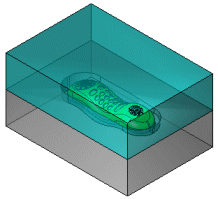
|
外観の編集(Edit Appearance) ツールで各エンティティにさまざまな色を割り当てます。 外観の編集(Edit Appearance)ツールでは、透明度などの表示プロパティの操作も行います。 ツールで各エンティティにさまざまな色を割り当てます。 外観の編集(Edit Appearance)ツールでは、透明度などの表示プロパティの操作も行います。 |
コアとキャビティを個別に表示します。
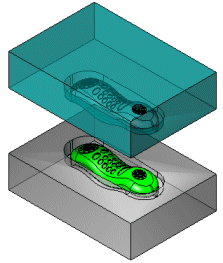
|
ボディの移動/コピー
 ツールを使用して、指定された距離にコアとキャビティを分離します。 ツールを使用して、指定された距離にコアとキャビティを分離します。 |